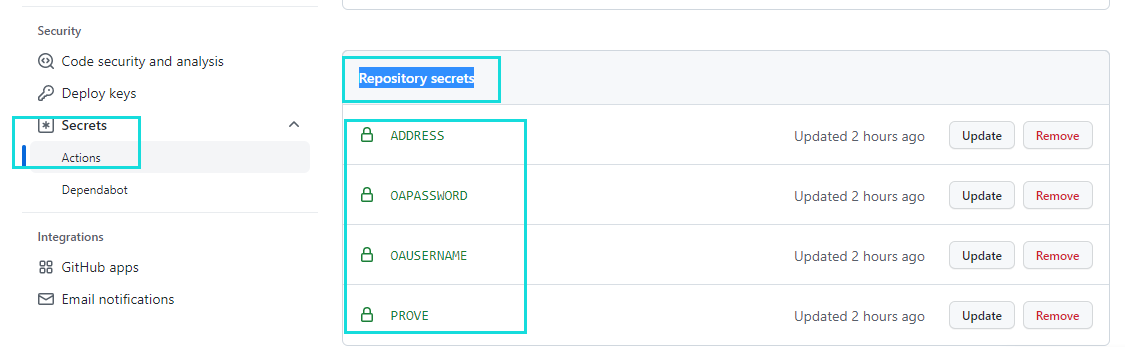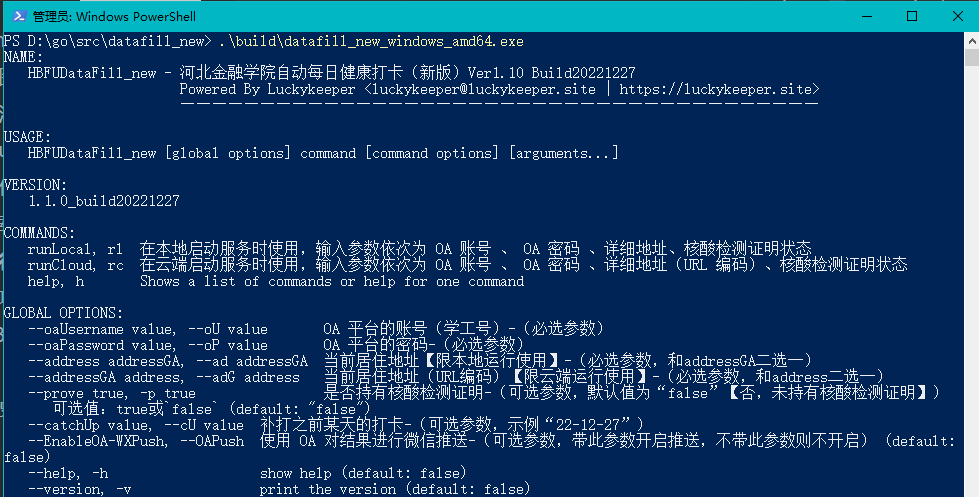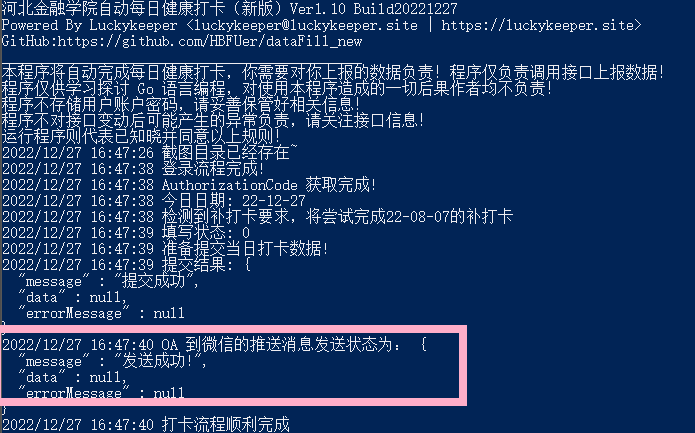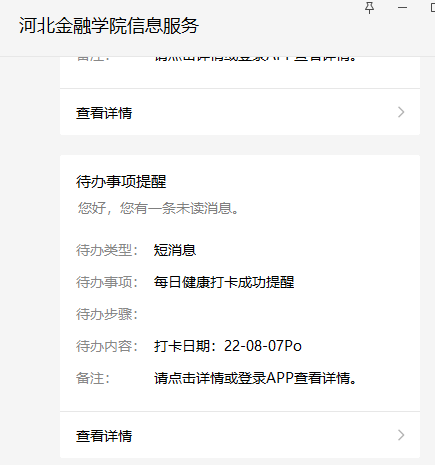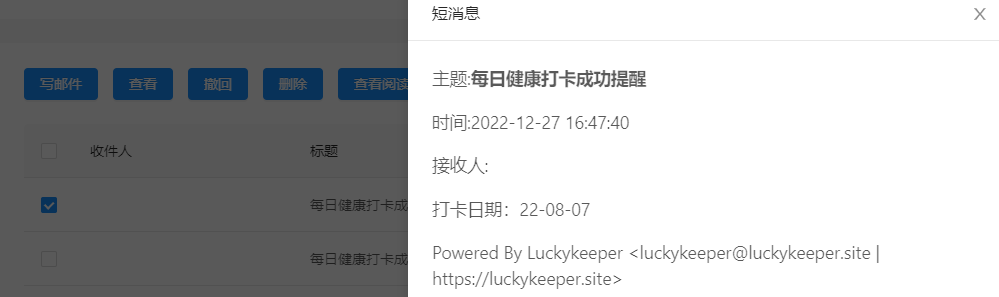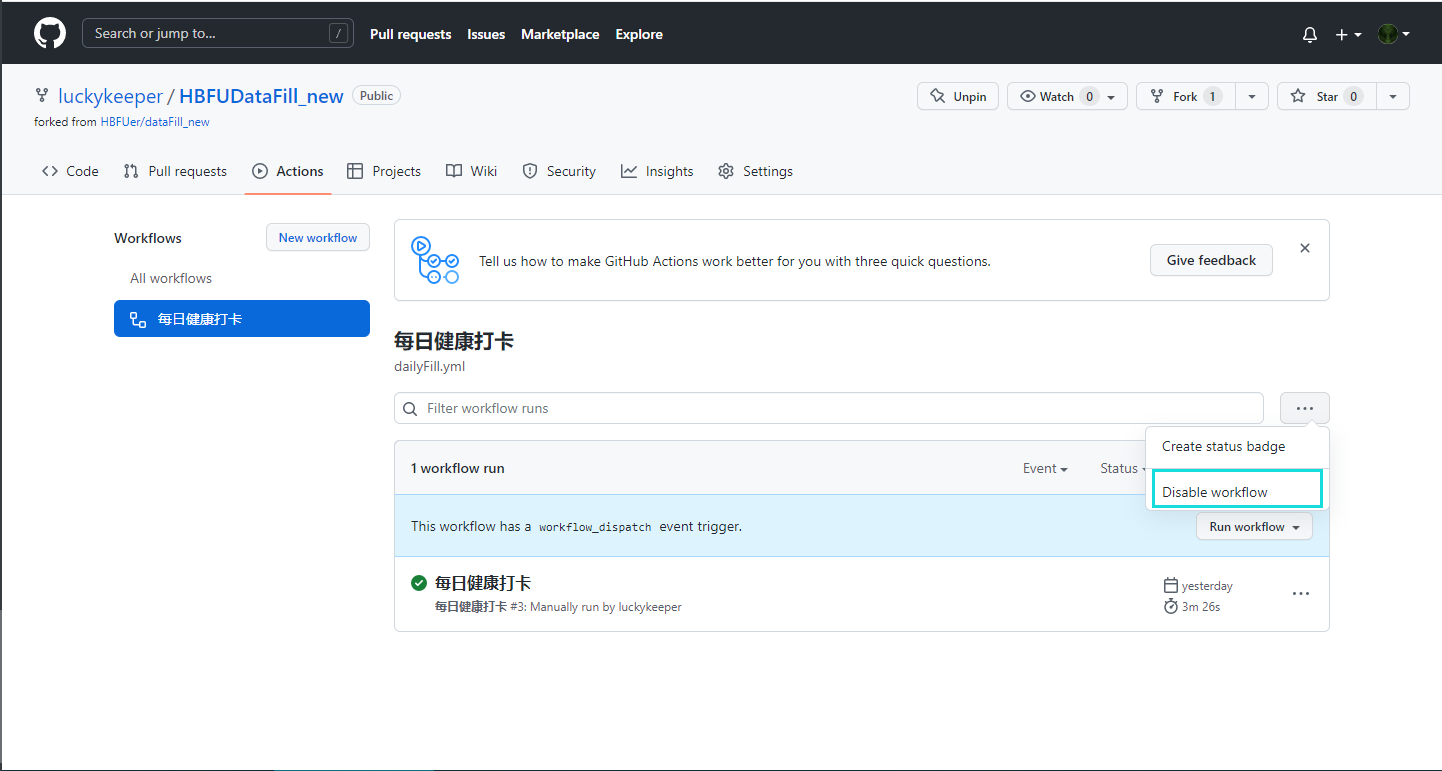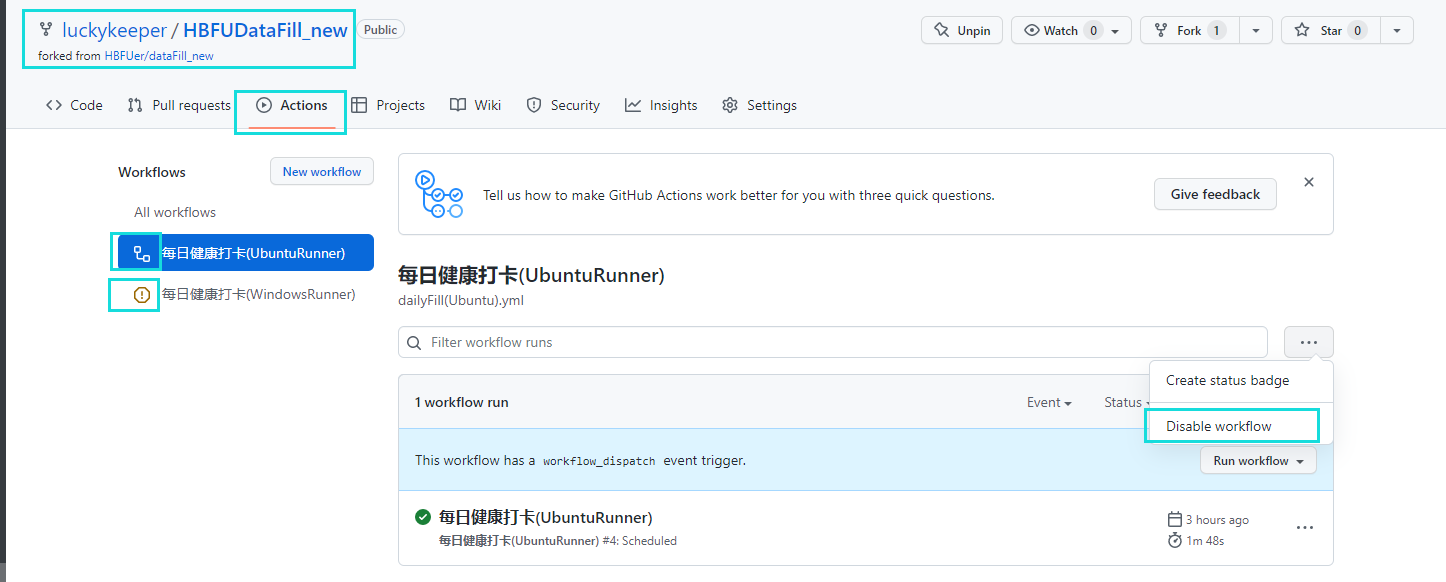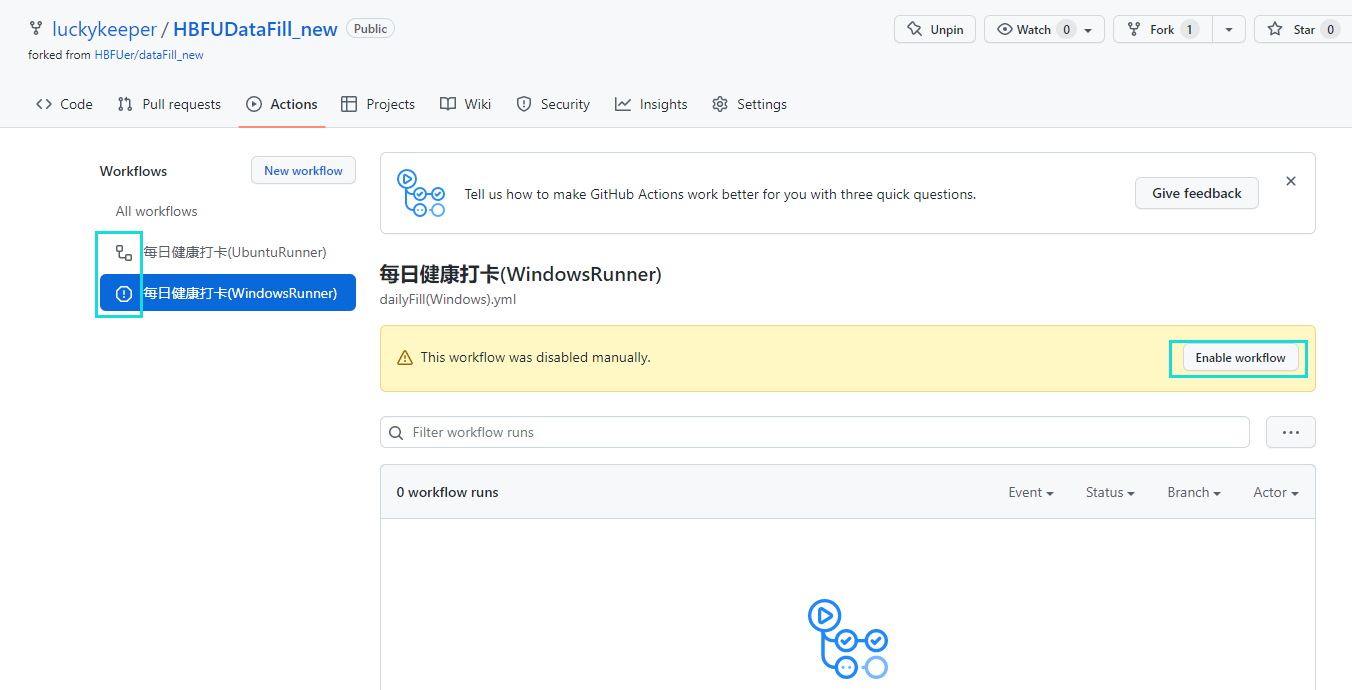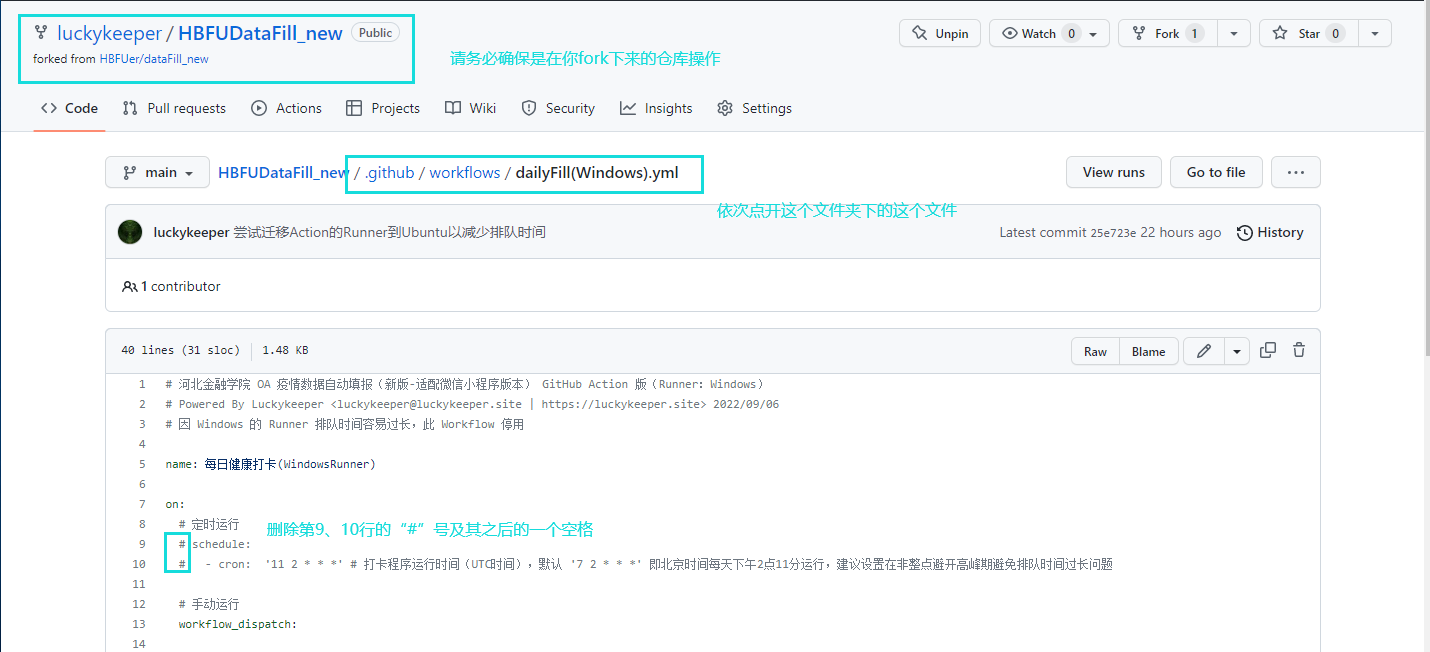【置顶】目前程序版本已经更新到 1.1.0 ,对程序进行了较大的重构,使用方法与之前的版本略有不同,点这里查看 1.1.0 之前版本的旧文档
河北金融学院每日自动健康打卡(新版)
适配了最新微信小程序打卡方式,适用于自 2022-06-22 后的每日健康打卡
如果程序顺利运行,将会在运行中截取两张图片放在 ./Screenshots 文件夹下,分别是:
(tips:点击箭头可以展开查看图片)
运行结果会是以下情况之一:
我们提供了 GitHub Action(推荐) 和 单文件 两种运行方式
GitHub Action 是 GitHub (2018年被微软收购)提供的服务,可以利用微软的服务器运行自己的程序,GitHub 为每个个人用户提供了每月 3000 分钟的免费运行额度,在此感谢 GitHub 和微软!
使用这种方式,你在设定好之后每日即可自动打卡,不需要自己准备设备,不需要人工干预!
请务必在理解单文件运行方式的前提下使用 GitHub Action
- 首先你需要拥有一个 GitHub 账号,如果没有,请点击这里然后点击右上角的
Sign up注册一个,可以看这篇教程:https://blog.csdn.net/KKKKKKKMAx/article/details/125394719 - fork 本项目到自己的仓库,fork 按钮在这个页面的右上角**(边上还有一个
Star的按钮,希望你一并点亮支持一下作者)**,如果不会的话,参考:https://blog.csdn.net/weixin_52634719/article/details/122504390 - 点击Actions选项卡,点击
I understand my workflows, go ahead and enable them
2022年9月8日更新:
现在 Action 里面的 Workflows 有两个,分别叫每日健康打卡(UbuntuRunner) 和每日健康打卡(WindowsRunner) ,如果没有特殊需求,请
只启用 UbuntuRunner 并不启用 WindowsRunner 的 Workflow,关于启用和禁用方法以及两者的区别,请参考 FAQ
- 在 fork 下来的自己的仓库中到 Settings-Secrets 设置密钥(把密码等信息放在这里别人是看不到的),如图设置四个
Repository secrets,如果不会的话,请参考:https://zhuanlan.zhihu.com/p/516839666 中“设置Github secrets 环境变量”一节
字段说明(具体请下载单文件版本不带参数运行或带-h或带--help参数查看):
| 字段(“/”后是缩写) | 说明 | 举例 | 备注 |
|---|---|---|---|
| oaUsername/oU | 河北金融学院OA用户名(也就是学工号) | (GitHub Action)填写时复制本字段,会自动转大写,下同 | |
| oaPassword/oP | 河北金融学院OA密码 | 123456 | |
| address/ad | 自己的居住地址(本地运行填写此参数) | 河北省/保定市/莲池区/下北泽街道/3188号河北金融学院 | |
| addressGA/adG | 自己的居住地址,请填写URL编码(encodeURL编码)的地址,直接填写中文会导致上传的地址数据乱码 | %E4%B8%8B%E5%8C%97%E6%B3%BD | URL在线编码网站参考:https://www.bejson.com/enc/urlencode/ |
| prove/p | 是否持有核酸证明是(true)否(false) | true | 可选参数 |
| catchUp/cU | 补打某日的卡 | 22-12-27 | 可选参数,不带此参数则打当日的卡 |
| EnableOA-WXPush/OAPush | 后面不可带值,是否启用“河北金融学院信息服务”微信公众号信息推送 | --OAPush | 可选参数 |
tips:使用 GitHub Action 时,
prove是必选参数,Ver 1.1.0 起为可选,默认值为 falseaddressGA 请务必参照单文件运行方式的格式严格填写地址后再转 URL 编码,保证数据提交符合格式
还是单文件中的例子,
张三居住在河北省保定市莲池区下北泽街道3188号河北金融学院,则你在 URL 编码网站提交的中文应当是:河北省/保定市/莲池区/下北泽街道/3188号河北金融学院,你在Repository secrets填写的address值应当是:%E6%B2%B3%E5%8C%97%E7%9C%81/%E4%BF%9D%E5%AE%9A%E5%B8%82/%E8%8E%B2%E6%B1%A0%E5%8C%BA/%E4%B8%8B%E5%8C%97%E6%B3%BD%E8%A1%97%E9%81%93/3188%E5%8F%B7%E6%B2%B3%E5%8C%97%E9%87%91%E8%9E%8D%E5%AD%A6%E9%99%A2**提醒:**所有信息请务必按照实际情况及时更新,保证提交的数据符合个人真实情况,如果不需要每日提交时也可以考虑暂时关闭定时任务(disable workflow),参考 FAQ
完成,程序将在北京时间(UTC+8)的14时11分进行自动打卡操作,如果需要修改这个时间,请修改./github/workflows/dailyFill.yml 文件中的 cron 字段
tips:使用 GitHub Action 时,根据当时的排队情况,程序运行的时间可能会稍有延迟(一般在半个小时以内),所以可能在你设定时间之后的一段时间才能完成打卡
到 Release(点击链接前往) ,根据你使用的硬件,下载最新版的文件,比如你是 Windows 的电脑就下载 datafill_new_windows_amd64.exe ,如果是 Mac 电脑,就下载 datafill_new_darwin_amd64(Intel芯片)或者 datafill_new_darwin_arm64(M1芯片),如果是在路由器(OpenWRT)上跑的话,一般是 mips 架构的,就是 datafill_new_linux_mips
【前置】你需要安装 Chrome 浏览器或者 Headless Chrome(没有 GUI 的话)
直接执行上一步下载的文件就能看到相关提示
比如你是法外狂徒张三,你使用Windows电脑,你的学号(或者是工号)是114514,你的OA密码是1919810,你居住在河北省保定市莲池区下北泽街道3188号河北金融学院,拥有核酸检测证明,并且希望通过“河北金融学院信息服务”微信公众号获取当日打卡状态,那么你应当在程序目录下打开 PowerShell 或者 cmd,输入如下参数完成当日打卡
.\datafill_new_windows_amd64.exe --oaUsername 114514 --oaPassword 1919810 --address 河北省/保定市/莲池区/下北泽街道/3188号河北金融学院 --prove true --EnableOA-WXPush runLocal以上命令可以简写为
.\datafill_new_windows_amd64.exe --oU 114514 --oP 1919810 --ad 河北省/保定市/莲池区/下北泽街道/3188号河北金融学院 --prove true --OAPush rltips:省/市/区/街道(乡)的具体填写请参考 https://oa.hbfu.edu.cn/datafill/collect/usertask 行政规划之间使用英文
/分隔,不需要加空格
如果张三没有核酸检测证明,并且不希望通过“河北金融学院信息服务”微信公众号获取当日打卡状态,还想补打2022年12月1日的卡,则输入
.\datafill_new_windows_amd64.exe --oaUsername 114514 --oaPassword 1919810 --address 河北省/保定市/莲池区/下北泽街道/3188号河北金融学院 --prove false --catchUp 22-12-01 runLocal以上命令可简写为
.\datafill_new_windows_amd64.exe --oU 114514 --oP 1919810 --ad 河北省/保定市/莲池区/下北泽街道/3188号河北金融学院 --prove false --cU 22-12-01 rltips:此时 -prove 参数可以省略
该功能自 ver1.1.0_build20221227 起提供,使用此功能,可以方便的了解自动打卡的状态(主要供云端运行使用)
启用该功能,会增加以下输出:
微信会收到类似下图的信息:
OA端会收到这样的信息:
- 本程序将自动完成每日健康打卡,你需要对你上报的数据负责!程序仅负责调用接口上报数据!
- 程序仅供学习探讨Go语言编程,对使用本程序造成的一切后果作者均不负责!
- 程序不存储用户账户密码,请妥善保管好相关信息!
- 程序不对接口变动后可能产生的异常负责,请关注接口信息!
- 运行程序则代表已知晓并同意以上规则!
请在 https://github.com/HBFUer/dataFill_new 仓库下发起 Issues
留下:
- 你使用的程序版本
- 你的系统版本,设备信息
- 你的问题,使用上的疑问也可以
- 使用 GitHub Action 运行,有什么办法可以暂停每日运行?
A:你可以在 Action 里禁用掉这个 Workflow ,选择名为“每日健康打卡(UbuntuRunner)” 的 Workflow ,然后点击 Disable ,需要运行的时候在 Enable ,如果 fork 之后没有正常按时运行,也请检查这里的情况
- 使用 GitHub Action 时, Windows Runner 和 Ubuntu Runner 选择哪个?
A: 一句话 Answer:没有特殊需求就选 Ubuntu Runner ,不推荐 Windows Runner
详细解答:使用 GitHub Action 时,程序需要基于一个操作系统(OS)来运行,目前我们分别做了一套 Windows 系统的流程和一套 Ubuntu 系统的流程,均可以正常完成打卡流程,基本上没有区别
不推荐 Windows Runner 的原因在是 GitHub Action 上,微软提供的 Windows 机器比较少,使用定时触发时,排队时间会比较长(Windows Runner 一般排队时间在半个小时左右,举例来说,你定时在北京时间下午2点,实际程序可能在2点30才能开始打卡),而 Ubuntu 的机器比较多,排队时间也就短了很多,所以强烈推荐使用 Ubuntu Runner ,能够较好保证定时运行的准时性
不过 Ubuntu Runner 上传的截图里面中文会乱码,不过没有什么影响,如果你还是很在意的话,可以考虑使用 Windows Runner
3.如何启用 Windows Runner?
A:首先进入你 fork 下来的仓库的
Actions页面,正常设置完成后应当如下图所示:此时关注 Workflows 下面两个选项卡的图标(Windows Runner)是叹号表示没有启用,反之此时(Ubuntu Runner)是启用的
在(Ubuntu Runner)的选项卡下,点击右边的菜单,把他 Disabled 掉
在(Windows Runner)选项卡下,点击 Enable workflow
以上操作完成后,你应该发现两个 Runner 左边的图标顺序反过来了,就对了
为了防止不小心同时启用两个 Workflow 的情况,我们把 Windows Runner 的定时关掉了,只保留了手动触发,所以你还需要把 Windows Runner 定时运行手动开一下,所以还需要进行以下操作:
进行如图所示操作
- 尝试解决 GitHub Action Secret 的中文乱码问题
- 重构了 CLI
- 添加了打卡失败自动重试功能,降低运行失败几率
- 添加了补打卡功能,可以补打过去日期的打卡啦
- 添加了通过“河北金融学院信息服务”微信公众号对打卡结果进行通知的功能(可选)